
كيفية استخدام هاتف Android الذكي كمفتاح أمان
Friday, April 12, 2019
Comment

باستخدام المصادقة الثنائية ، يمكنك أيضًا تأمين حساباتك عبر الإنترنت. الآن ، تمضي Google خطوة إلى الأمام وتتيح لك استخدام الهاتف الذكي الذي يعمل بنظام Android كنوع من مفاتيح الأجهزة.
إذا كنت تستخدم حاليًا مصادقة ثنائية على Google ، فستتلقى إشعارًا عبر الإنترنت أو بريدًا إلكترونيًا أو مكالمة أو رسالة نصية قصيرة على هاتفك الذكي لتأكيد هويتك عند تسجيل الدخول أو لرفض الوصول. بديل لمزيد من الأمان هو شراء مفتاح جهاز يستخدم Bluetooth أو NFC أو منفذ USB للتحقق من هويتك.
هذا بالضبط ما تقدمه Google الآن وتعتمد على هاتفك الذكي الذي يعمل بنظام Android ليصبح مفتاح الجهاز. تستخدم الشركة معيار FIDO2 لهذا الغرض. لتتمكن من استخدام الإجراء الجديد ، يجب أن يكون هاتفك الذكي مزودًا بنظام Android 7.0 أو إصدار Android أحدث. على جهاز الكمبيوتر الذي تريد تسجيل الدخول إلى Chrome OS أو Mac OS أو Windows 10. يجب دعم Bluetooth ويجب أن يكون هناك متصفح متوافق.
كيفية تفعيل الوظيفة الجديدة
انتقل إلى صفحة أمان Google
تنشيط المصادقة ثنائية
اختر التحقق بخطوتين
قم بالتمرير لأسفل لإضافة مفتاح الأمان
سيتم بعد ذلك عرض قائمة الأجهزة التي تدعم الميزة.
حدد الجهاز المناسب ، ثم انقر فوق "إضافة".
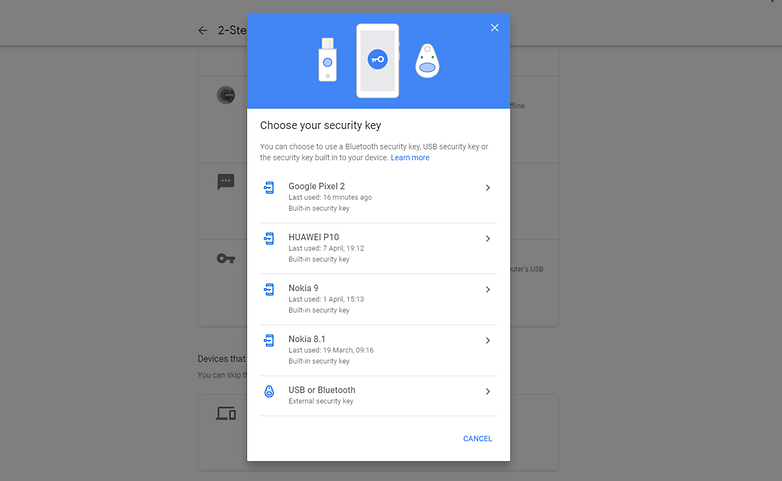 |
| هنا يمكنك رؤية الهواتف الذكية المناسبة كمفاتيح للأجهزة. / © AndroidPIT |
لاستخدام هذه الميزة ، تحتاج إلى تنشيط Bluetooth والموقع على هاتفك حتى تتمكن Google من إنشاء الاتصال والتحقق من قربك من موقع تسجيل الدخول.
كيفية استخدام الميزة على جهاز الكمبيوتر الخاص بك
ينشط Bluetooth على جهاز الكمبيوتر الخاص بك (لا يلزمك الاتصال بهاتفك بنشاط)
تسجيل الدخول إلى حسابك على Google على جهاز الكمبيوتر الخاص بك
تحقق من الإشعار على هاتفك الذكي الذي يعمل بنظام Android.
أكد أنك تحاول تسجيل الدخول.
يتبع المطالبة الإضافية على الشاشة.
باستخدام الطريقة الجديدة ، أصبح حسابك في Google والبيانات التي يحتوي عليها محميًا بشكل أفضل قليلاً. من المحتمل أن جوجل تمدد الوظيفة إلى أبعد من ذلك وتؤمن بذلك أيضًا تسجيل الدخول إلى صفحات الويب الأخرى.


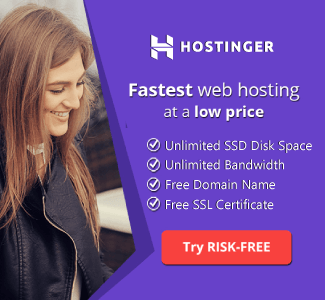

0 Response to "كيفية استخدام هاتف Android الذكي كمفتاح أمان"
Post a Comment